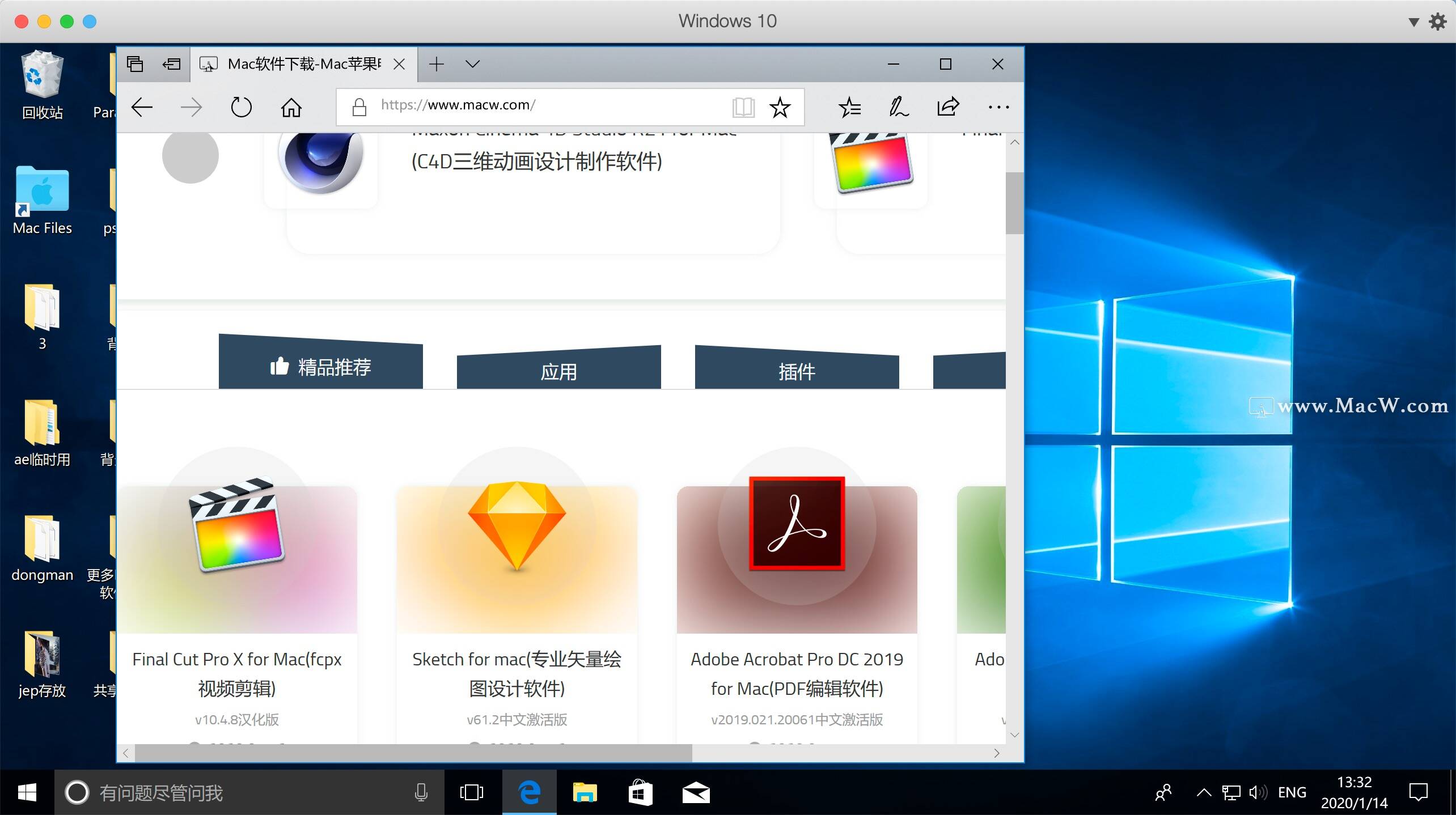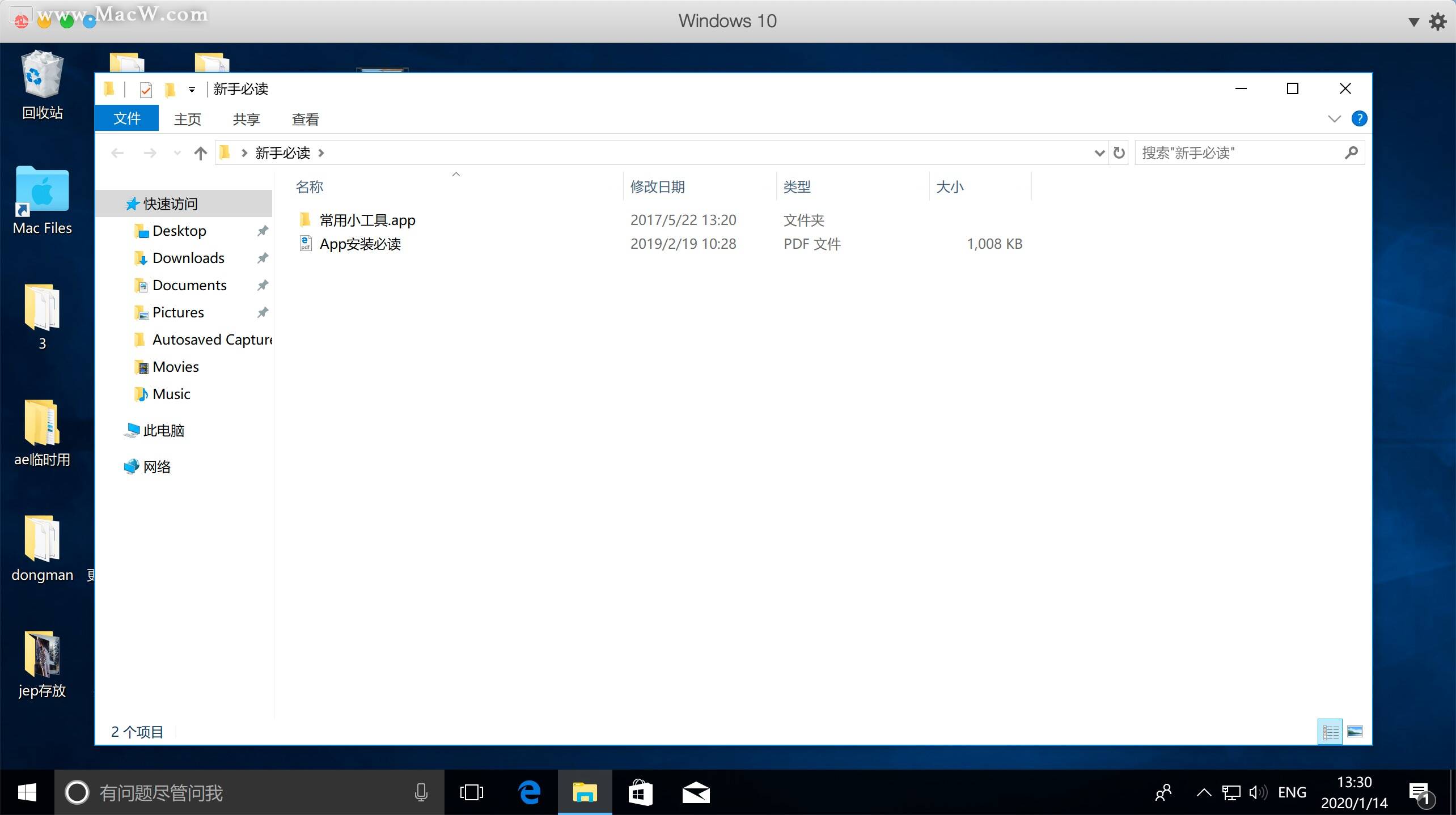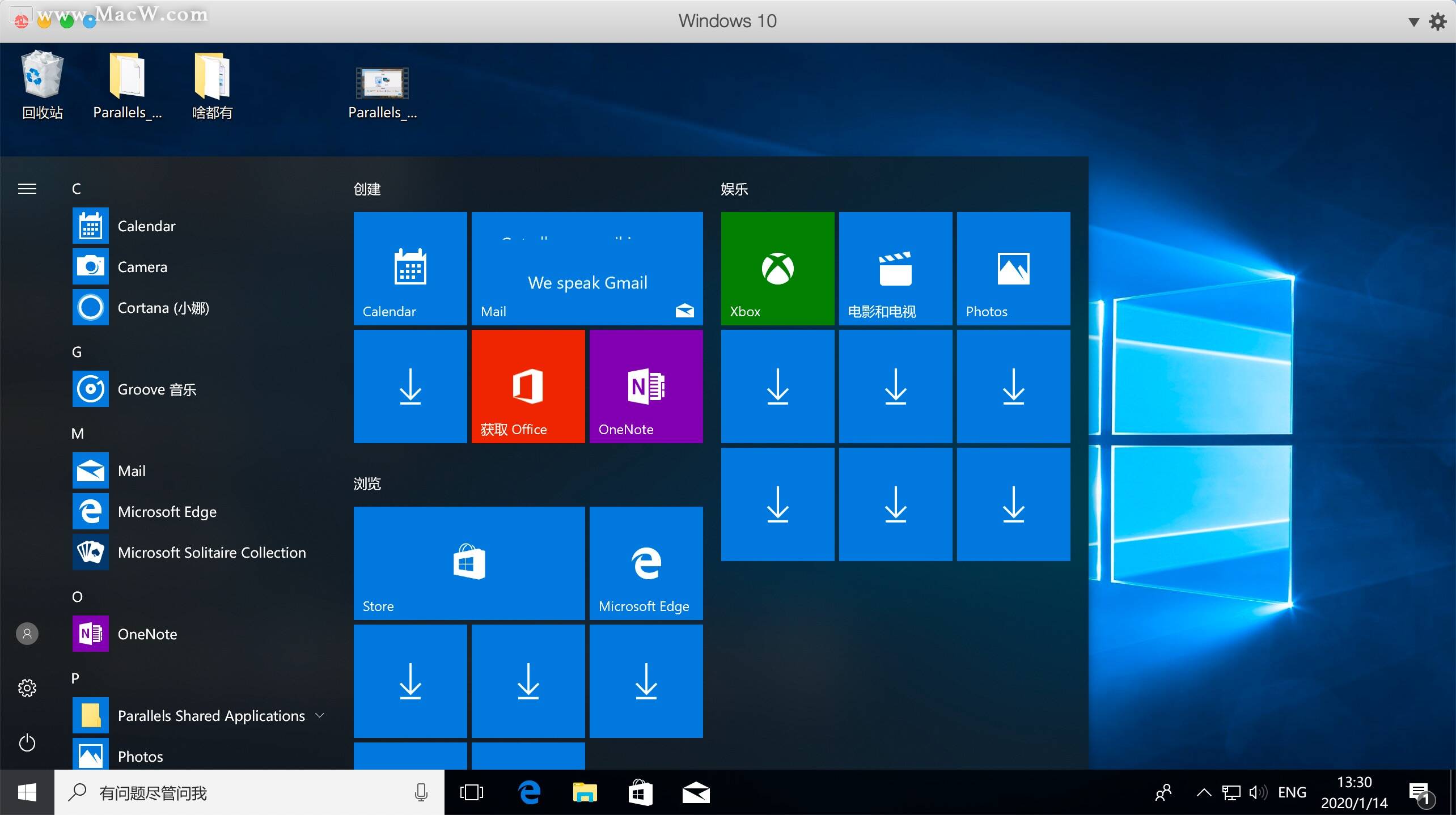Parallels Desktop 17 for mac(pd17虚拟机)支持12系统
软件介绍
Parallels Desktop 17破解版是功能强大的虚拟机解决方案,所谓的虚拟机就是能够帮助用户在一个虚拟的环境中运行其他的操作系统,Parallels Desktop 17使用能够在Mac上自由的运行使用windows系统,并且各种windows应用程序也是能够随意应用。
测试系统: Monterey 12.1
此版本不支持M1电脑,如需M1版本,可以点击下方的链接直达!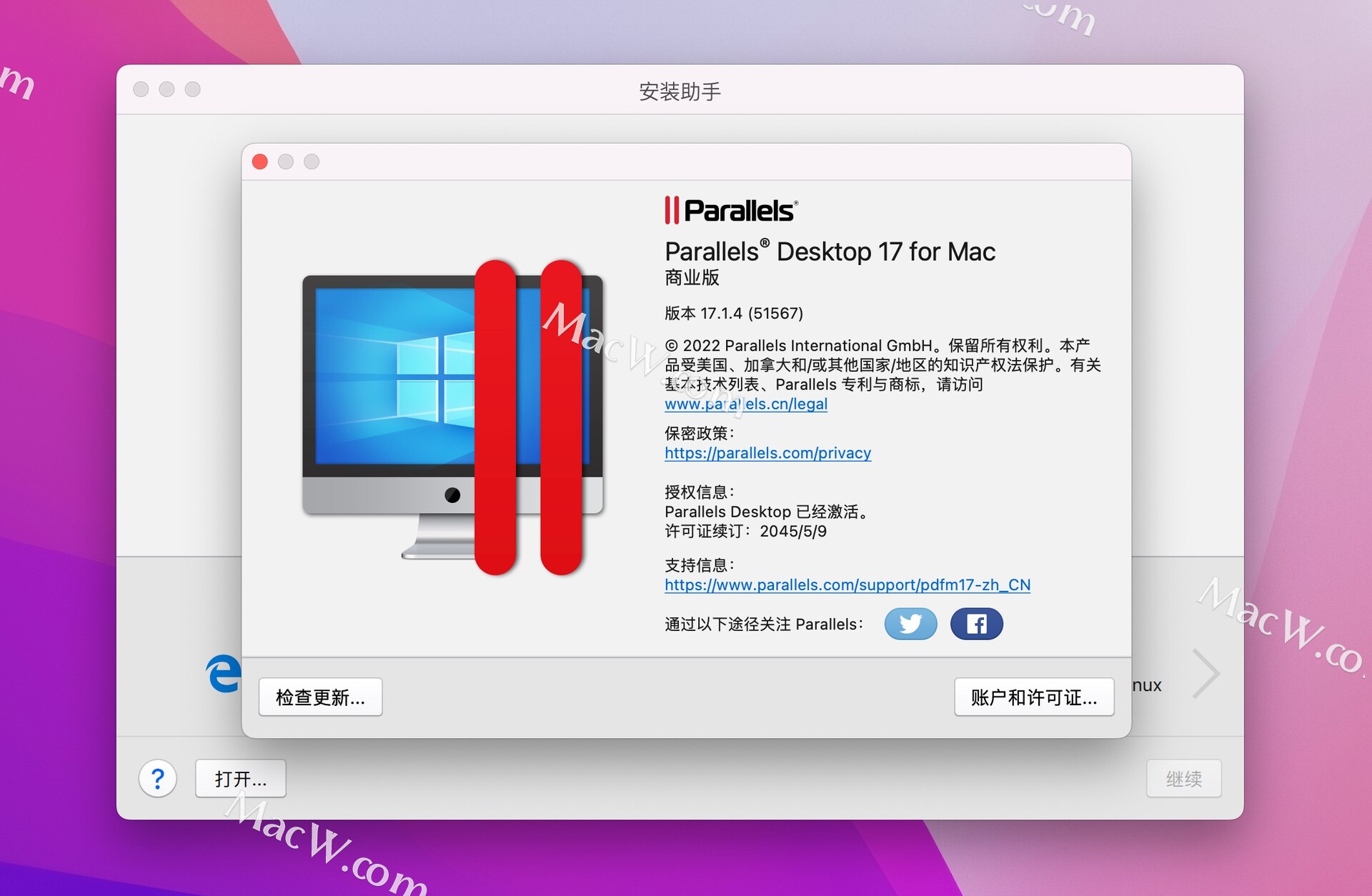
parallels desktop 17激活版安装教程
软件下载完成后打开,双击安装进行安装
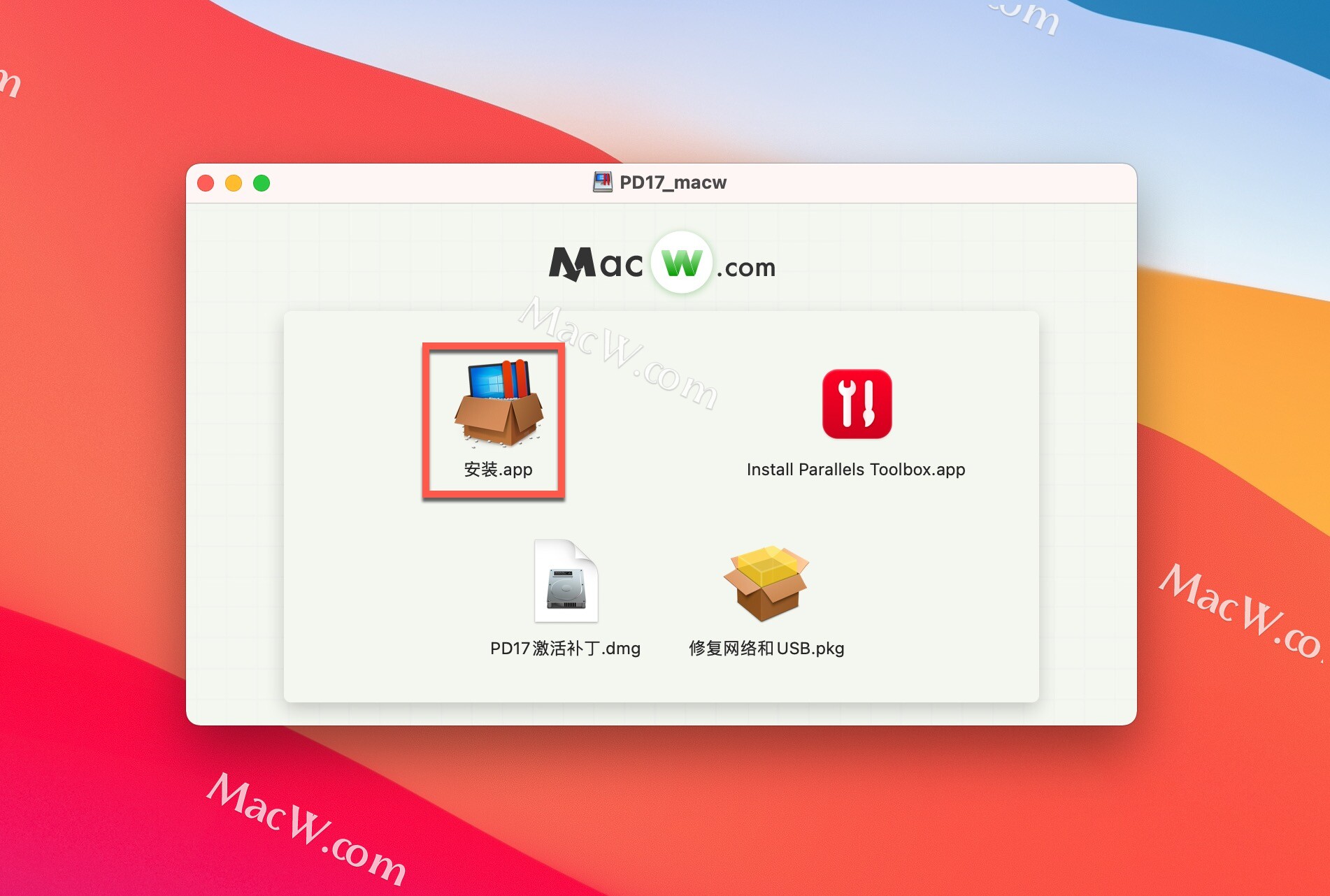
弹出软件许可协议,先取消前面对号,然后点击接受即可
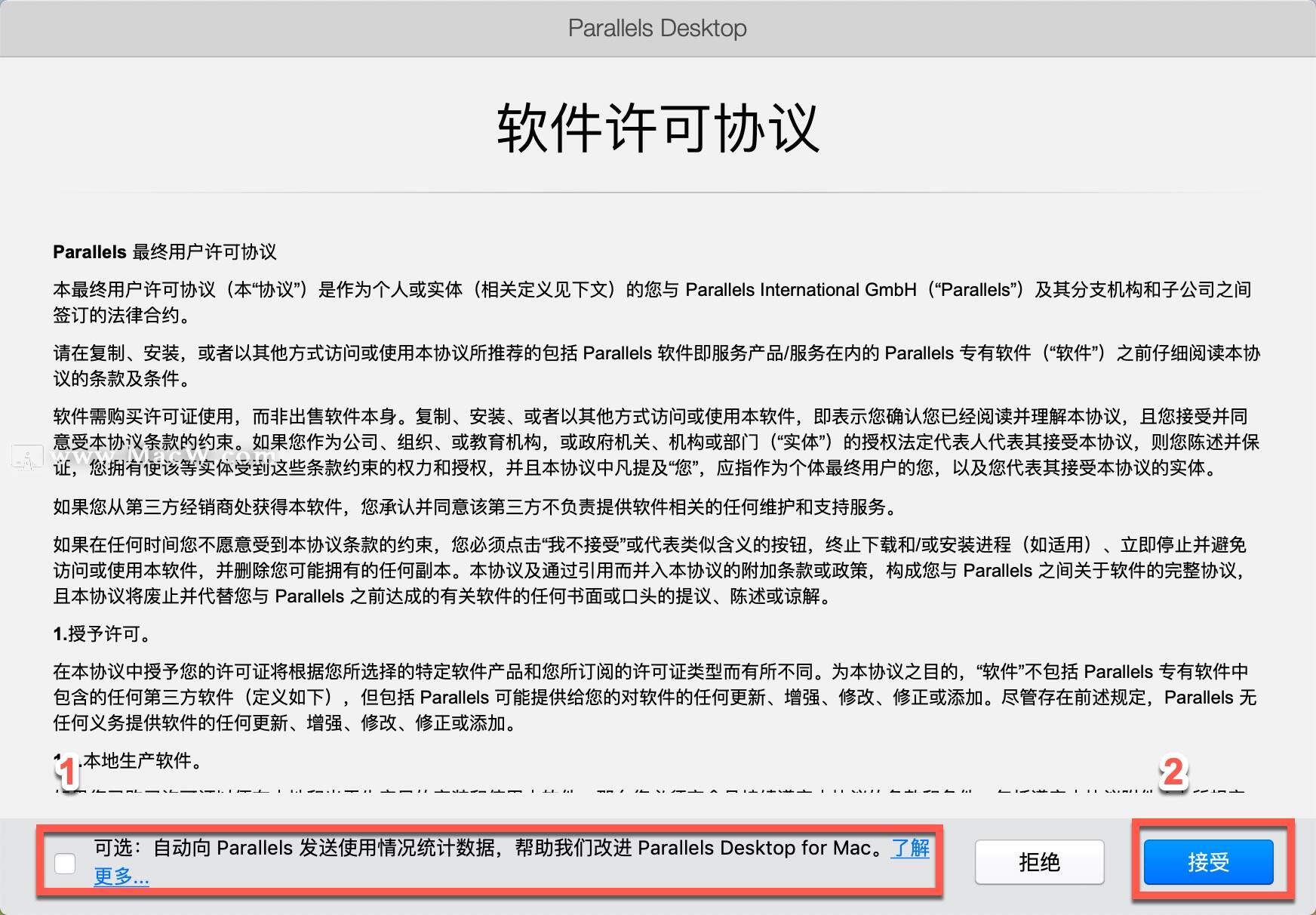
然后按照下面教程安装自己想要的win系统
安装Win10教程Parallels Desktop 17 安装Windows 10 完整视频教程
安装Win11教程Parallels Desktop 17 安装Windows 11 教程
安装完成后将Win系统关机,然后在右上角左击PD虚拟机,选择控制中心
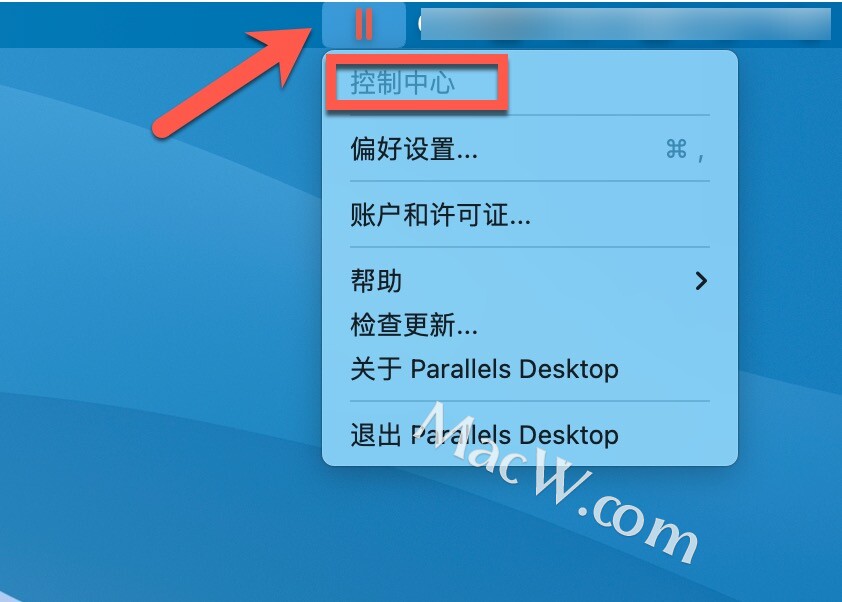
在控制中心页面点击小齿轮
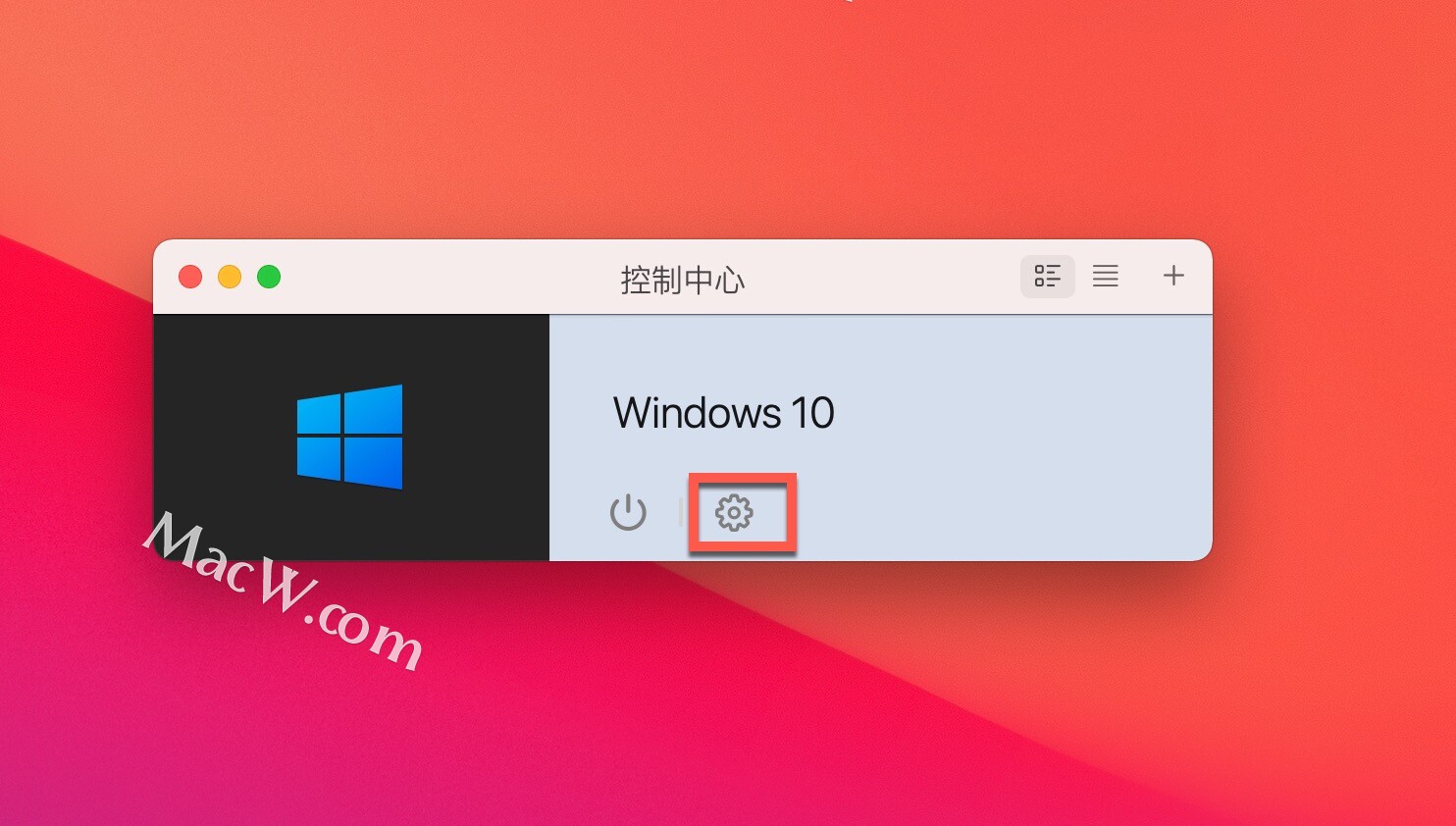
在配置中选择硬件→CPU与内存→高级
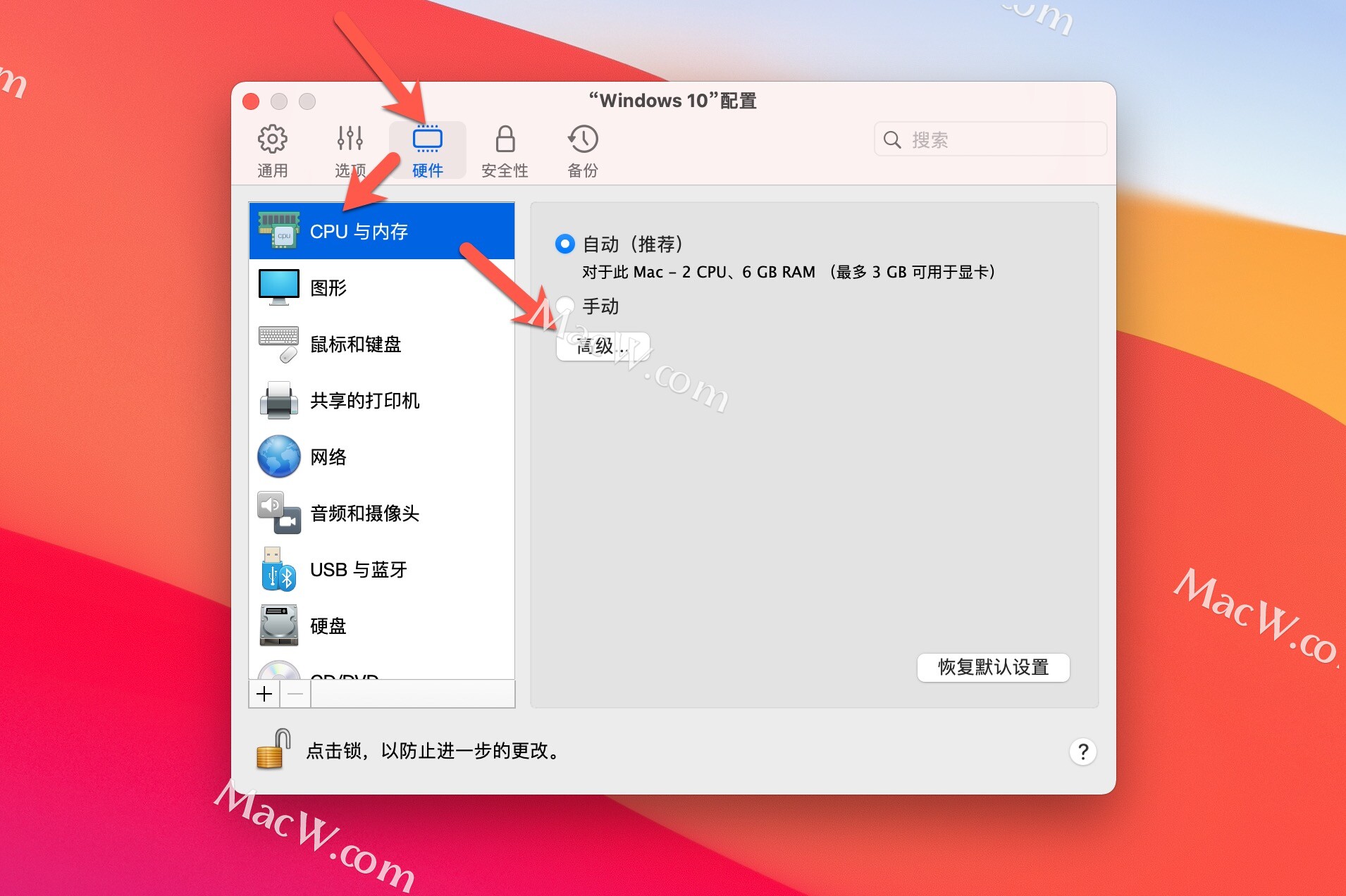
在虚拟机监控程序处下拉选项中选择Parallels,点击OK
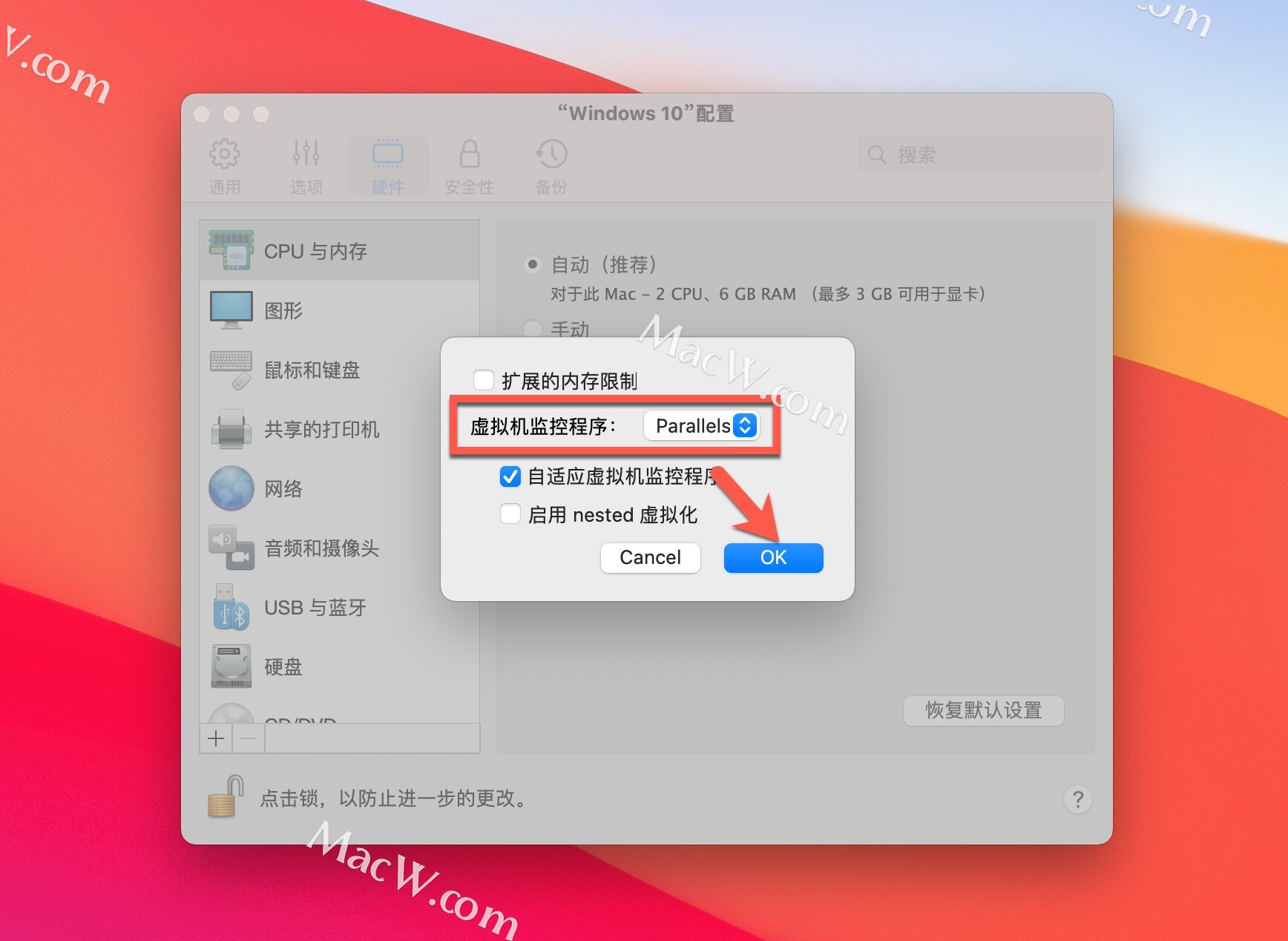
然后打开PD17激活补丁
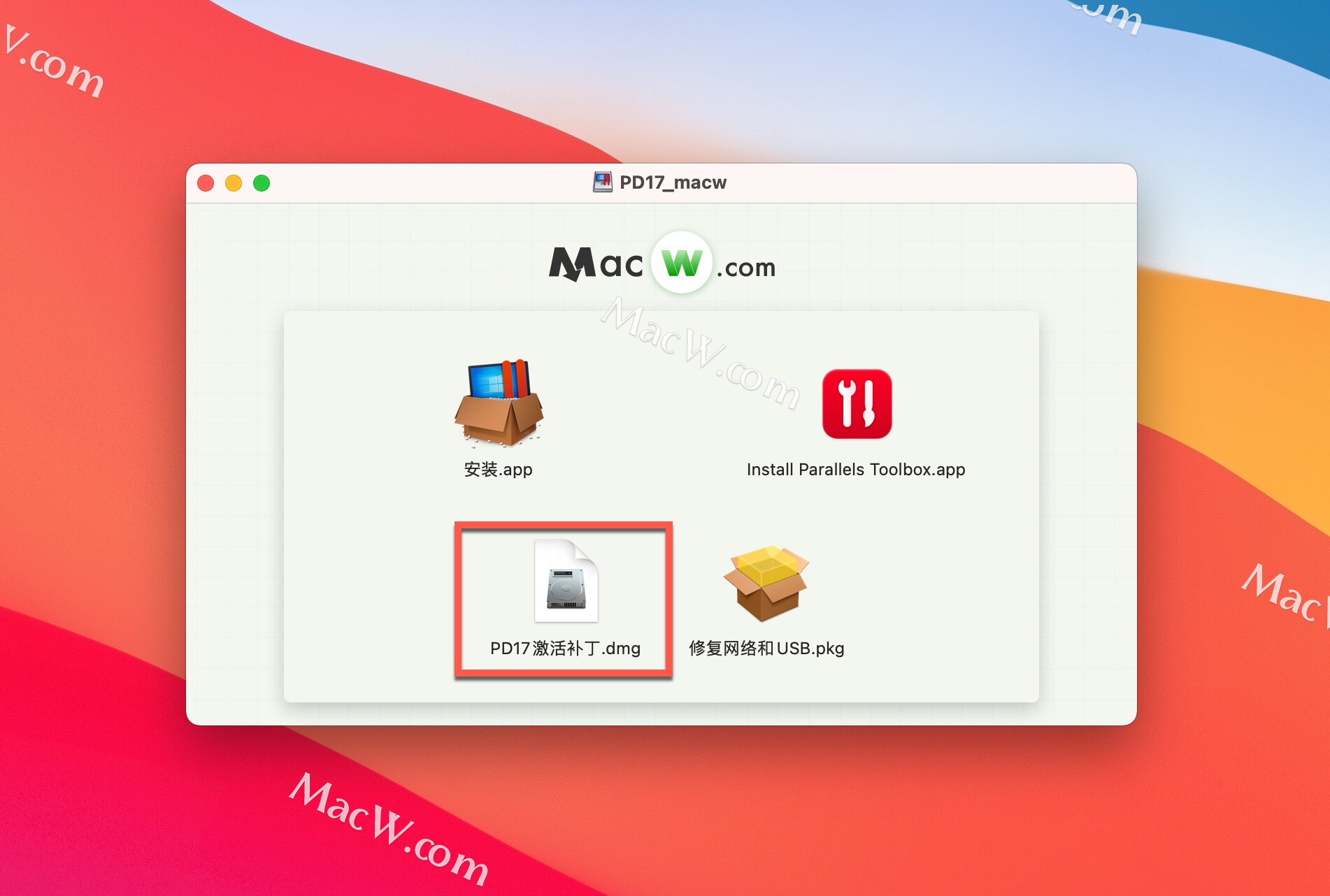
将左边的Parallels Desktop拖动到右边的文件夹中进行替换
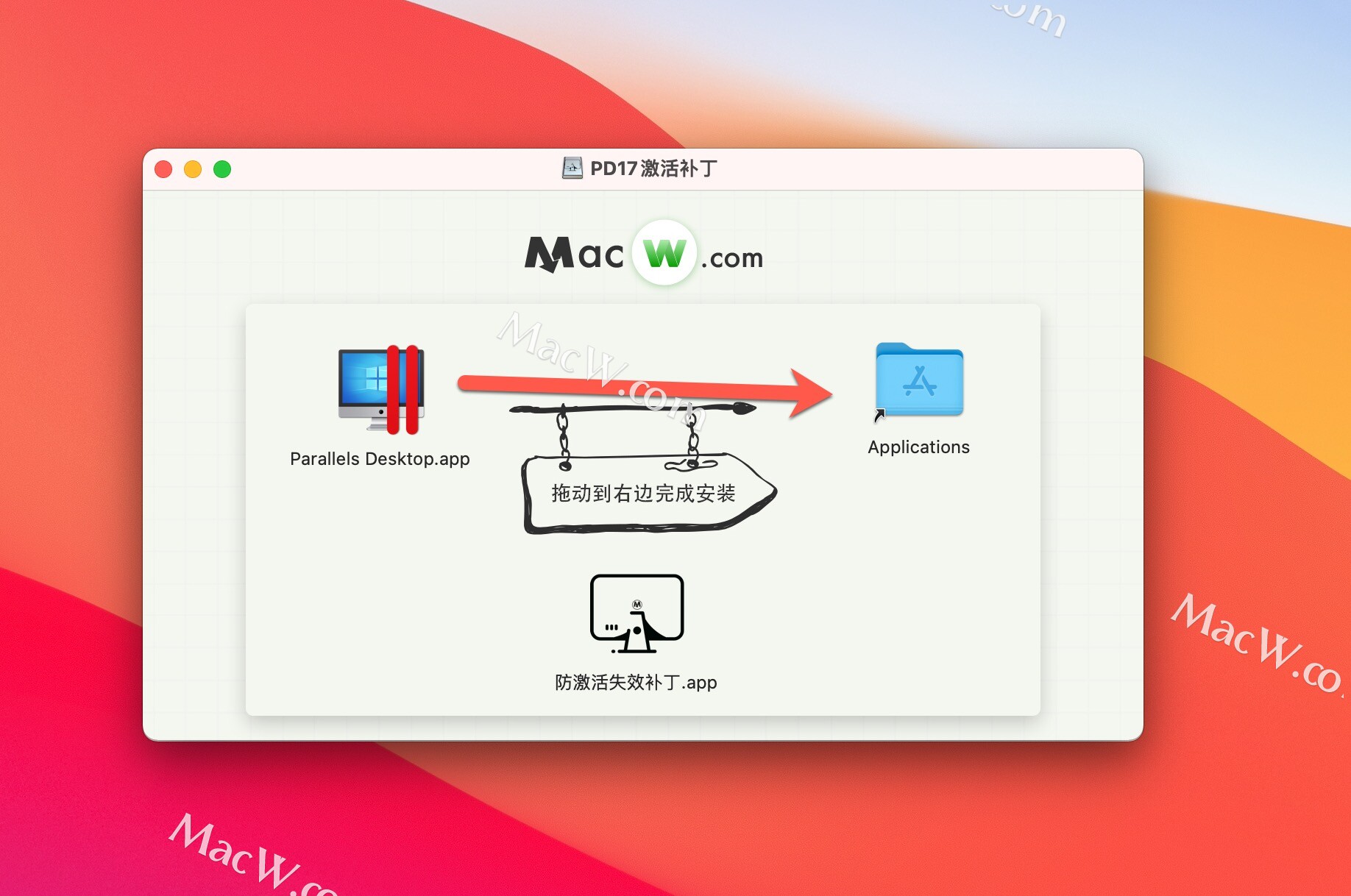
然后双击防激活失效补丁根据提示进行操作
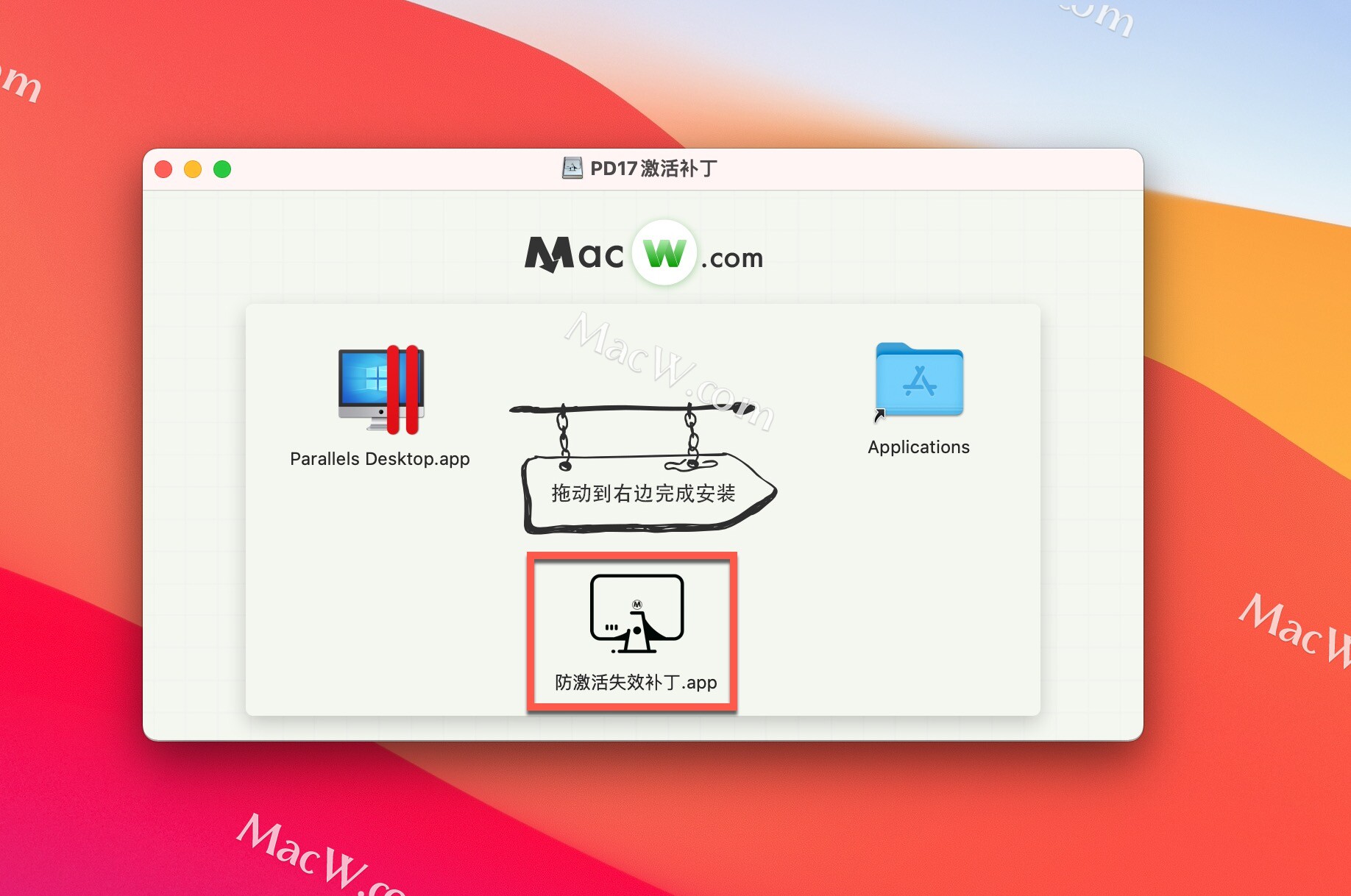
注意!!!如果虚拟机没有网络,可以双击镜像包中的修复网络和USB.pkg进行安装即可
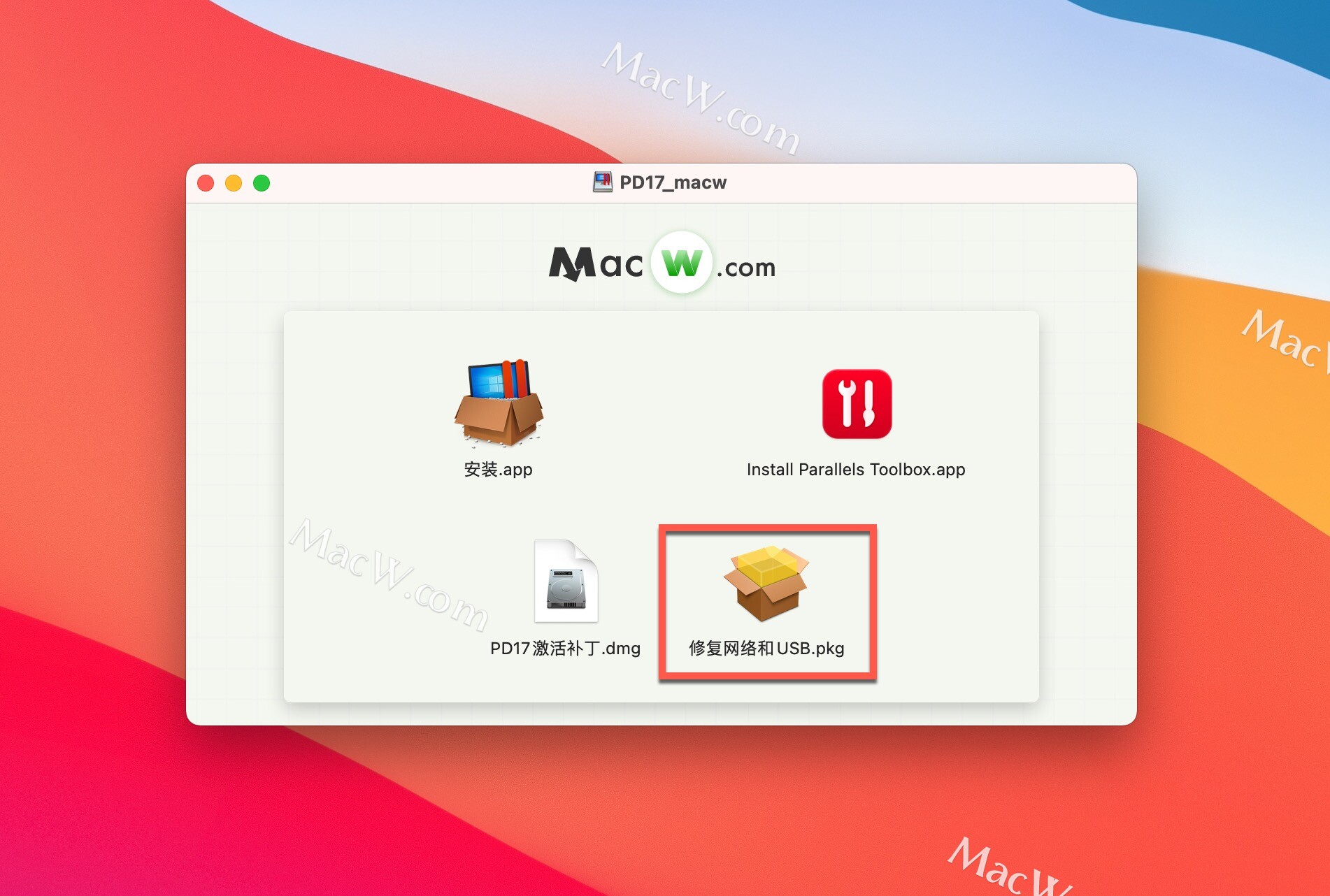
注意了!不是用了pd17虚拟机修复网络和USB补丁就可以直接联网和使用usb,个别用户需要在安装好的win10系统右上角的设置里
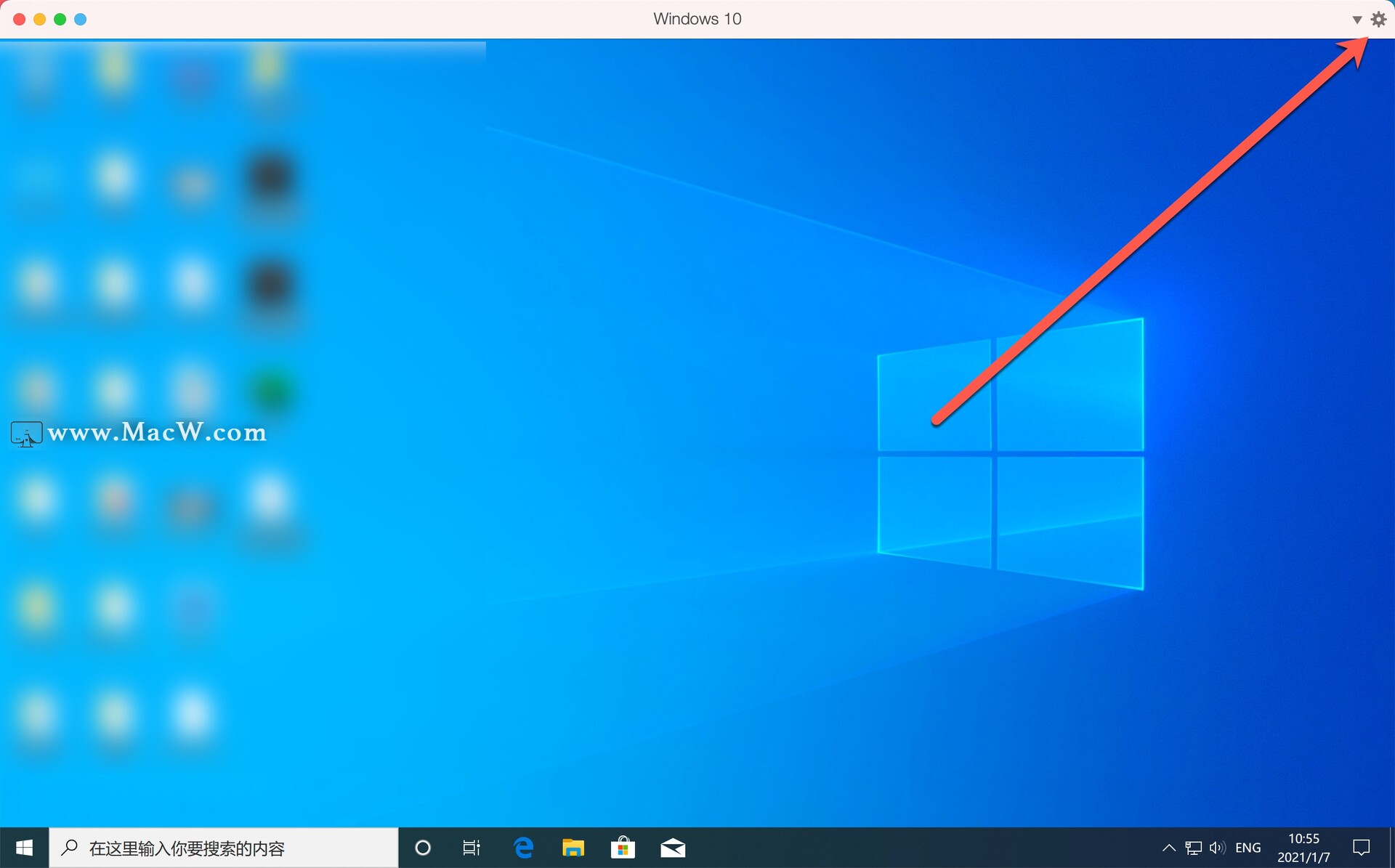
在硬件—网络里,在源处选择共享网络(建议)(或者根据自己使用的网络类型选择)
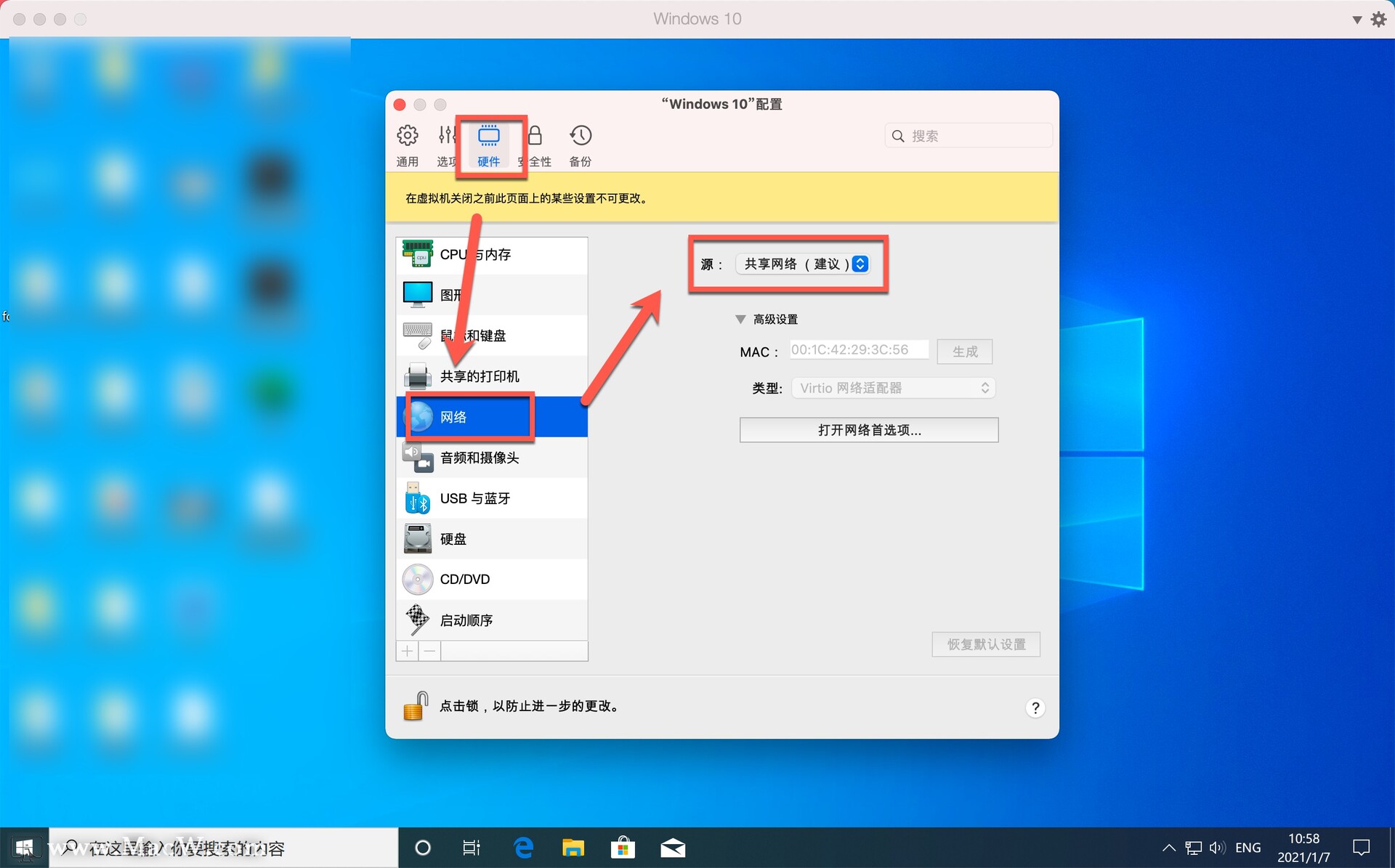
然后点击USB与蓝牙,红框里的内容全部进行勾选
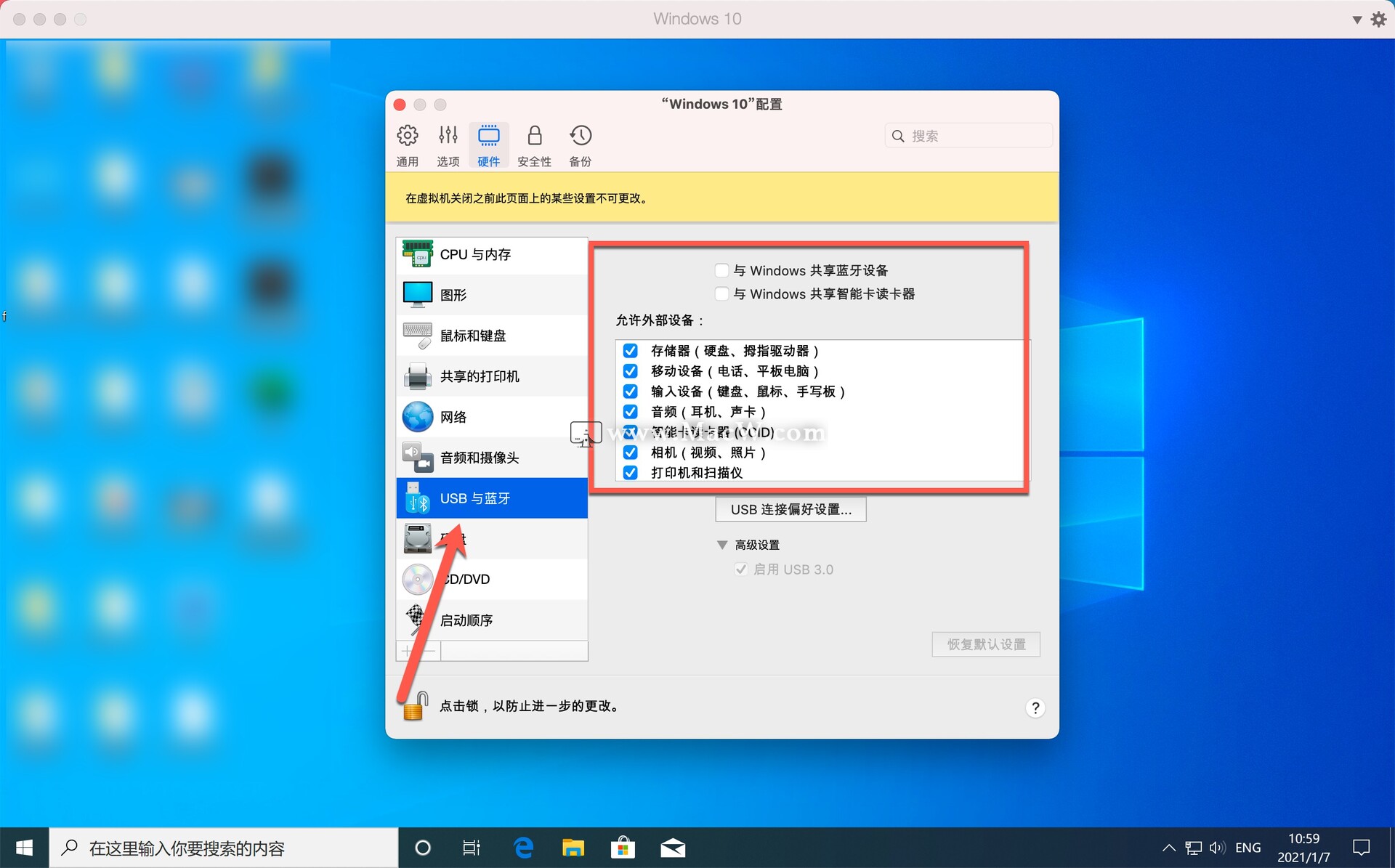
双击Install Parallels Toolbox.app根据提示进行安装即可
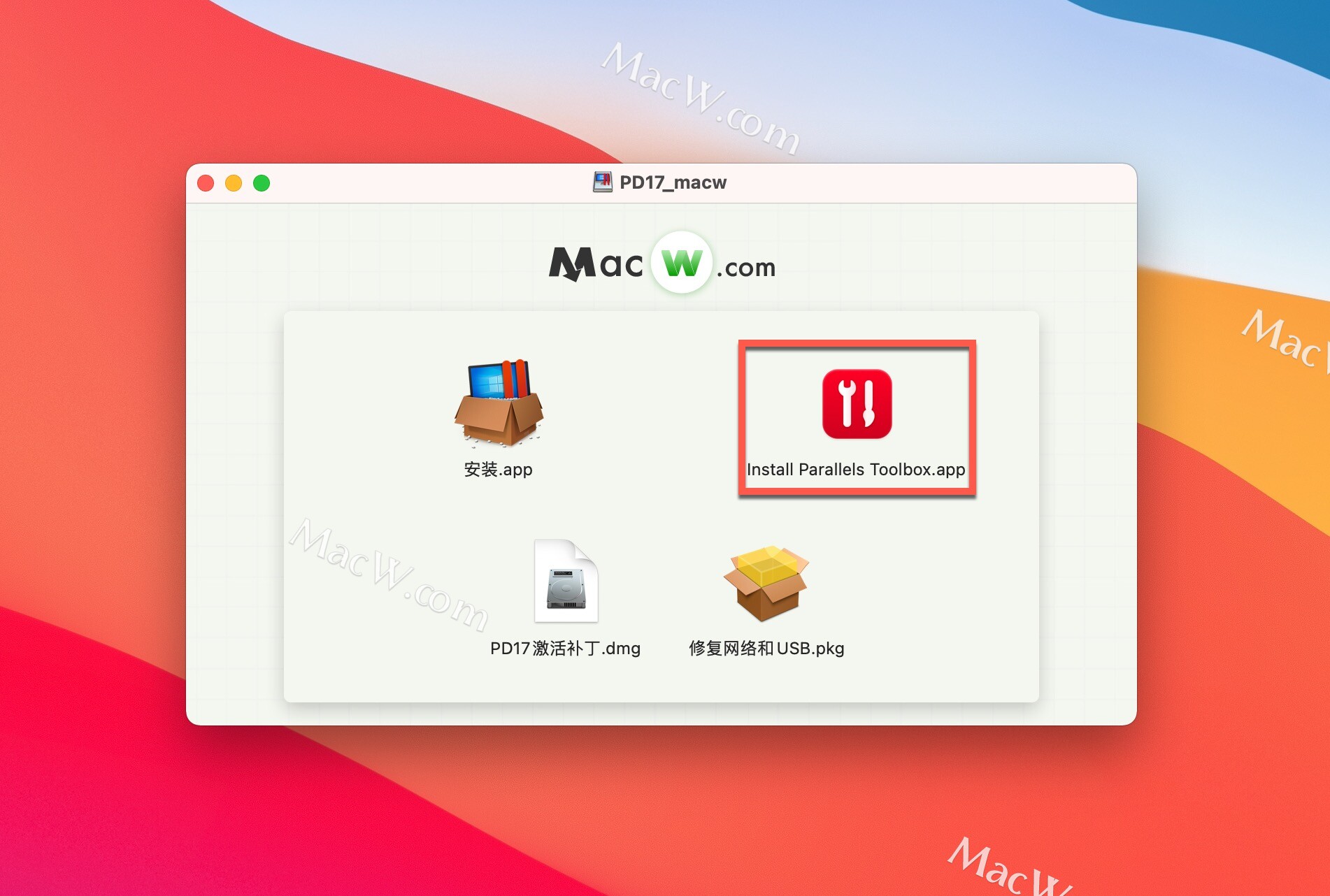
parallels desktop 17激活版软件介绍
无论您是需要运行无 Mac 版本的 Windows 程序,还是需要从 PC 切换到 Mac 并需要传输数据,Parallels Desktop 都能满足您的需求。
- 无需重启在 Mac 上运行 Windows.
- 访问 Microsoft Office for Windows 和 Internet Explorer
- 在您的 Mac 上运行超过 200,000 个 Windows 应用程序而不会有性能问题
- 在 Mac 虚拟机中跨多个操作系统开发和测试
- 在 Mac 和 Windows 之间无缝转移和分享内容
- 融合模式:隐藏 Windows 桌面,像使用 Mac 应用程序一样使用 Windows 应用程序
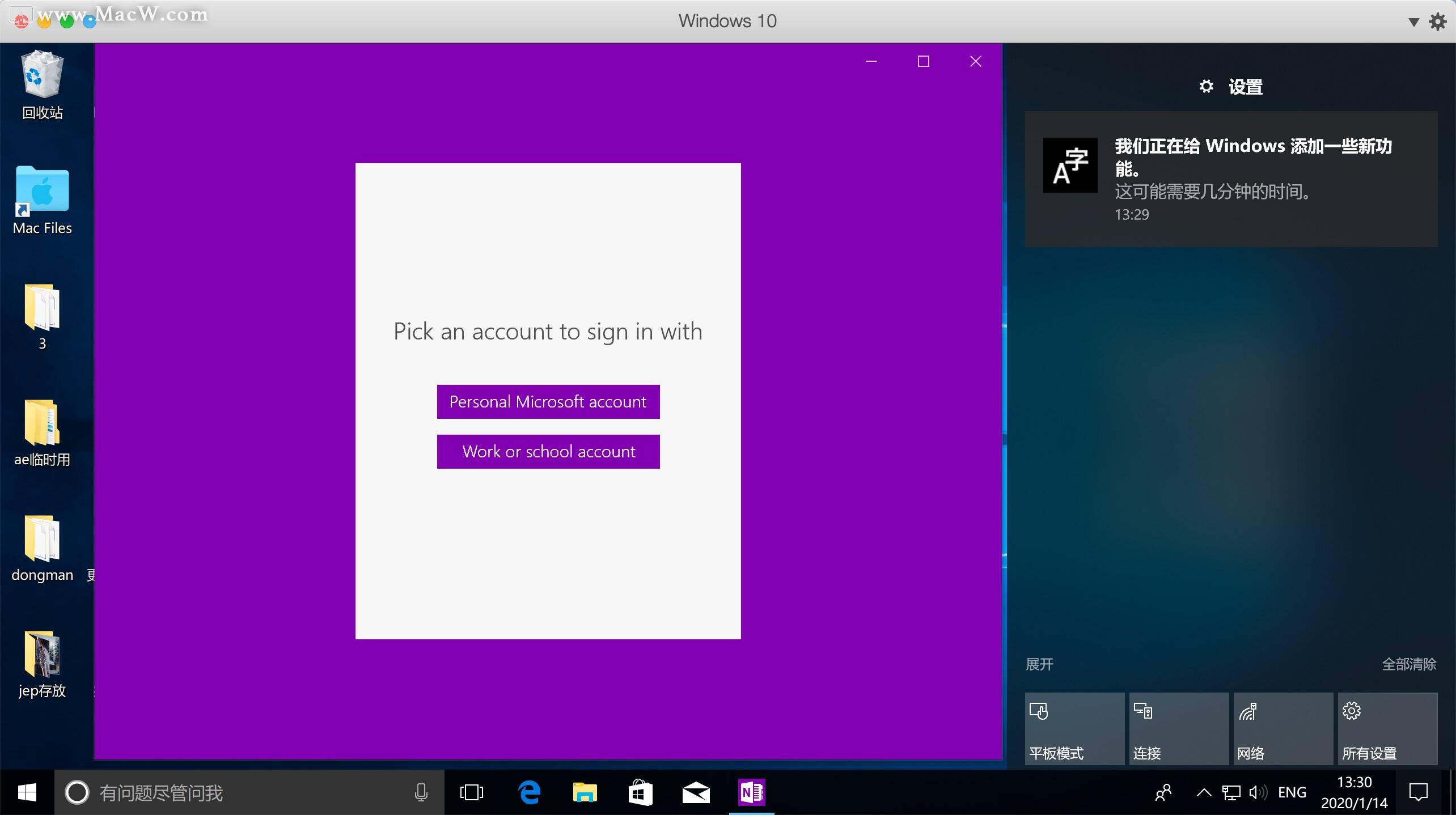
parallels desktop 17激活版新增功能
- 提升桌面、视频和游戏体验
Parallels Desktop 17 显示驱动程序经过改善,可以提供更加流畅的 Windows UI 响应和同步视频播放速度。除了性能提升之外,新驱动程序可提高很多 Windows 游戏的帧速率,为用户提供更好的游戏体验,并能与 Mac 显示屏进行更好的同步。
- 在应用程序和操作系统之间无缝地拖放内容
在 Mac 和 Windows 应用程序之间拖放文本或图形,快速而方便。在 macOS Monterey 上,将 Windows 应用中的任何内容拖放到 Quick Note,跟从 macOS 应用拖放内容的操作一样简单。
- 更好的磁盘空间控制
更好地了解您的 Mac 资源和内存。现在可在更新后的释放磁盘空间助手中计算快照使用的磁盘空间。
- 在 Windows 10 中启用 Mac 选项键充当 AltGr
借助 Parallels Desktop 17,您现在可以将 AltGr 重新映射到 Mac Option 键,以使用左侧 Option 键来输入音调语言字符和特殊符号。
- 自动优化虚拟机以实现最高性能
Parallels Desktop 17 会评估您的硬件状况,并为您的虚拟机自动分配最佳数量的资源,以便您获得最佳性能和体验。
- 融合模式的增强体验
通过减少 Windows 登录、关闭和软件更新期间让人分心的外观变化,提供无缝的端到端用户体验。
- 增强 USB 支持
对 USB 3.1 设备的支持有利于连接更多超高速存储设备,包括 Samsung T7 Touch、Pro Elite portable SSD 等。Parallels Desktop 菜单使用易于辨别的 USB 设备名称,因此用户能够更容易识别和选择所需的 USB 设备来连接到 Windows。
- 复制和粘贴未格式化的文本
享受使用 macOS 快捷键 Shift+Option+Command+V 将未格式化的文本粘贴到您的虚拟机中,消除了通常需要的额外步骤。
- 为 Linux 提供多显示器支持
现可在多个显示器上以全屏模式使用 Linux 虚拟机。
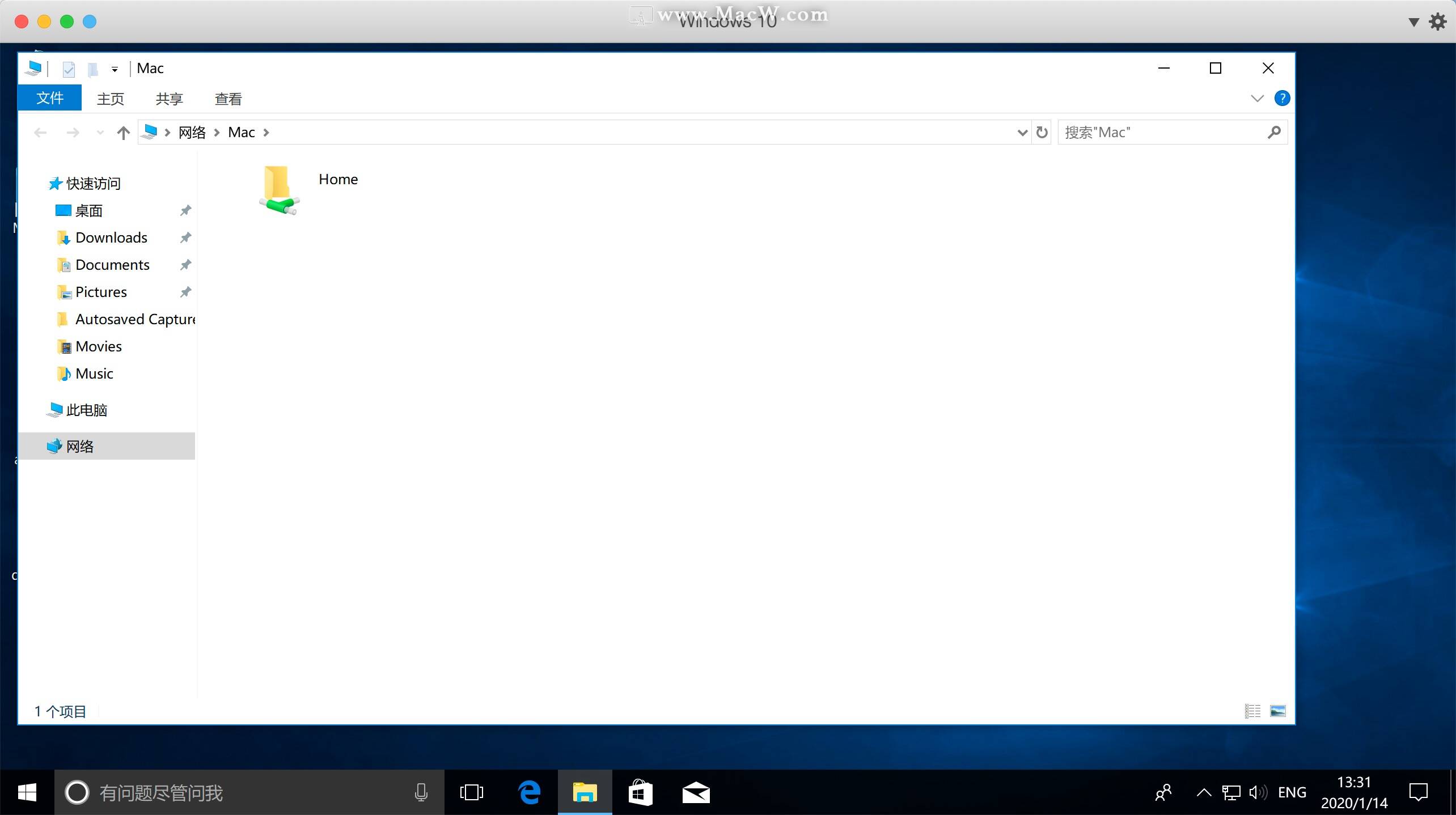
parallels desktop 17激活版功能特色
- 快速、强大、便捷
可运行数千种 Windows 应用程序,如 Microsoft Office、Internet Explorer、Access、Quicken、QuickBooks、Visual Studio,甚至支持对图像要求较高的游戏和 CAD 项目,而不影响任何性能且无需重启。
- 无缝
在 MacBook、MacBook Pro、iMac、iMac Pro、Mac mini 或 Mac Pro 上同时无缝使用 Windows 与 macOS(无需重启)。在 Mac 与 Windows 应用程序之间共享文件和文件夹、复制粘贴图像和文本,以及拖放文件和内容。
- 轻松安装
Parallels Desktop 会自动检测您需要的内容,让您在几分钟内就可以开始启动并运行!如果您需要 Windows,系统将提示您下载并安装 Windows 10,或如果您持有的是基于 Intel 的 Mac,则可使用 Boot Camp 进行安装。您也可以迁移 Windows PC 或 Linux,比如 Ubuntu(仅限于基于 Intel 的 Mac 计算机)。
- 快如闪电
图像和资源密集型 Windows 应用程序可以毫不费力地运行,不会减慢 Mac 的运行速度。运行如 Microsoft Office、Visual Studio、SQL Server、PowerBI、AutoCAD、MetaTrader 等应用程序。在 Mac 上畅玩您最喜欢的 Windows 专属经典游戏。
- 选择视图
在「Coherence™ 模式」下使用应用程序时,您可以隐藏Windows,或者,如果您是初次使用 Mac,则可以将 Windows 设置为占据整个屏幕,就像是在使用 Windows PC 一样。
更新日志
Parallels Desktop 17 for Mac 17.1.1 (51537) 的此次更新解决了整体稳定性与安全性方面的问题,同时修复了以下缺陷,并做出了一些改进:
新功能 通过安装助手的新选项,在配备 Apple M1 芯片的 Mac 上下载和安装 Windows 11 变得更加容易。 当您启动 PC 运行状况应用程序时,系统会显示新的对话框,并提供基于 Intel 的 Windows 10 是否可升级到 Windows 11 的信息。
Parallels Desktop 用户报告的问题
Windows
- 解决了基于 ARM 的 Windows 11 虚拟机未安装 MS Store 应用程序的问题。详情请查看 https://kb.parallels.com/128520。
- 解决了虚拟机无法通过 VPN 访问 Mac 可用资源的问题。
Linux
- 解决了在最新版本 Parallels Desktop 中注册旧虚拟机时,切换到 VirGL 显卡后 Ubuntu 屏幕变黑的问题。
- 将空闲系统(预先配置并准备好使用虚拟机)中安装的基于 ARM 的 Kali Linux 版本更新到 2021.3。
设备
- 解决了 USB 设备连接问题。
游戏
解决了 Road 96 中缺少地形纹理的问题。
解决了 Black Desert 启动器为蓝色的问题。 其他
解决了在使用 macOS 12 Monterey 并配备 Intel 处理器的 Mac 系统中,安装的 Parallels Desktop 缺少从 Boot Camp 使用 Windows 选项的问题。
解决了处理器菜单包含的 CPU 数量少于 Mac 可用 CPU 数量时,手动分配 CPU 的问题。
相关软件
相关文章
Parallels Desktop 虚拟机关闭、停止、中止和暂停操作的区别
Mac 电脑上通过 Parallels Desktop 运行Windows虚拟机,有效增强 macOS 和 Windows 系统的融合,提高工作效率。Windows 虚拟机该如何正确关机?小伙伴们可以参考以下各种关机操作区别,选择正确的关机方式。
浏览:215次更新:2022-10-26
使用PD虚拟机安装Windows黑屏无法启动的解决方法
打开parallels desktop虚拟机以后,Windows一直停留在转圈的状态,或者是直接黑屏,等了许久也无法进入桌面。怎么解决呢?其实这是Windows宕机的表现。
浏览:361次更新:2023-01-08
苹果Mac电脑想要实现双系统运行,Parallels Desktop虚拟机来帮你!
苹果Mac电脑想要实现双系统运行,Parallels Desktop虚拟机来帮你!Parallels Desktop 是一款功能丰富、性能强大且易于使用的虚拟机软件,它可以让您在Mac上同时运行多个操作系统,为您提供更大的灵活性和兼容性。
浏览:104次更新:2024-01-25